Die Position des Cache des Browsers

- 3216
- 116
- Fr. Aliyah Krippner
Ein Teil der Daten aus den besuchten Internetressourcen wird automatisch an einer besonderen Stelle auf der Festplatte namens KEF oder Pufferspeicher erhalten. Dies wird durchgeführt, um den Prozess des Herunterladens der bereits zuvor besuchten Seiten zu beschleunigen. Viele Dateien werden bereits auf Ihrem Computer gespeichert und müssen nicht aus dem Internet heruntergeladen werden.

Alle Hauptbrowser haben einen gebauten Cache.
Wie Sie aus der Definition verstehen können, werden alle Daten des Cache standardmäßig in einem bestimmten Verzeichnis gespeichert. Darüber hinaus hat jeder Internet -Dirigent seinen eigenen. Möglicherweise müssen Sie wissen, wo sich der Browser -Cache befindet, wenn Sie Fragmente daraus sehen möchten, das Gesamtvolumen oder den Standort ändern.
Bestimmung des Standorts
Überlegen Sie, wie Sie den Cache der beliebten Browser Google Chrome, Yandex Browser, Opera, Mozilla Firefox auf einem Computer oder Laptop finden und woher und der Cache des beliebten Browser. Zunächst müssen Sie die Anzeige versteckter Ordner und Dateien aktivieren, da Sie sonst einfach nichts sehen können:
- Gehen Sie zu "Start", "Bedienfeld".
- Wählen Sie den Abschnitt "FANDS -Paramas" aus.
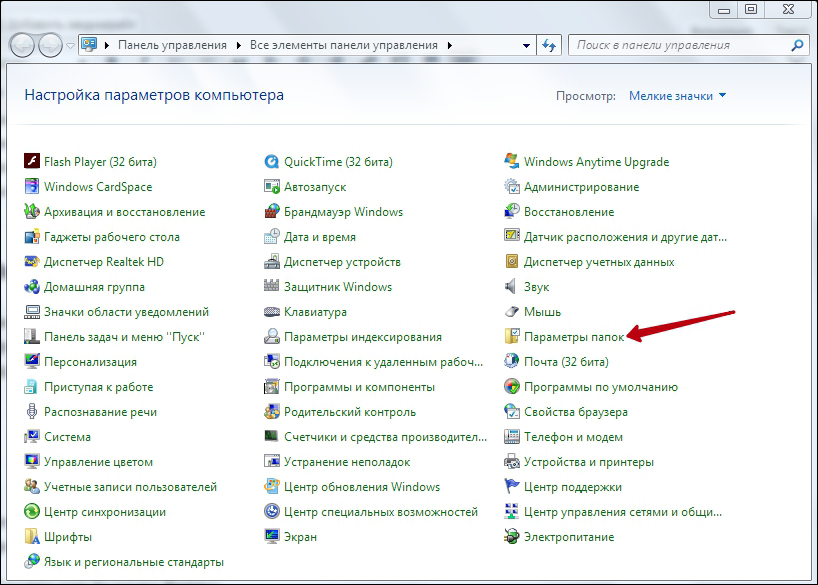
- Gehen Sie zur Registerkarte Ansicht.
- Finden Sie am Ende "versteckte Dateien und Ordner". Setzen Sie "Show".
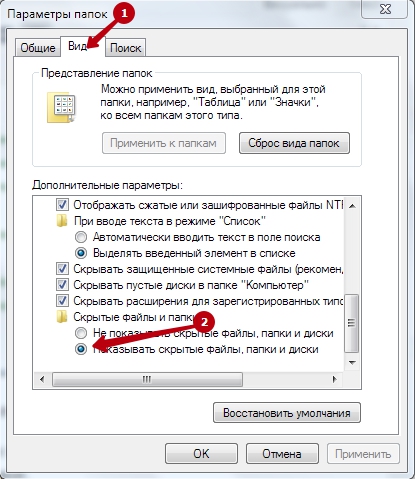
Jetzt können Sie direkt anfangen, den Speicherort der Informationen zu finden. Jeder Internet -Dirigent hat seinen eigenen, aber der Standort ist ungefähr gleich.
Finden Sie den Browser -Cache Yandex:
- Zuerst müssen Sie AppData finden. Da es versteckt ist, wird es nicht funktionieren, durch die Suchzeile darauf einzugehen:
- Gehen Sie zur Systemdiskette, zu "Benutzern" oder "Benutzer"
- Finden Sie darin ein Verzeichnis namens aktueller Benutzer des Computers
- Wenn Sie die Parameter im vierten Absatz der vorherigen Anweisung richtig einrichten, sehen Sie AppData
- Gehen Sie zu Appdata, dann zu lokal;
- Suchen Sie nach dem Yandex -Verzeichnis und im YandexBrowser;
- Weitere Benutzerdaten, Standard und schließlich Cache. Dies ist der Cache Yandex -Browser.
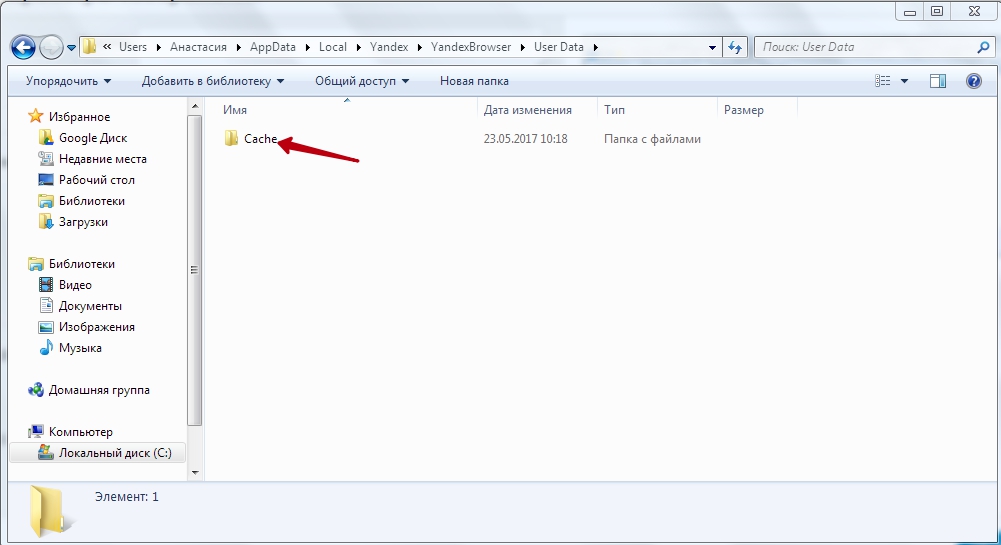
Informationen zum Puffer -Speicher des Yandex -Browsers, der auf der Festplatte gespeichert ist, können auch wie folgt sein:
- Geben Sie Browser: // net-internale/#httpcache in die Adresszeile ein.
- Eine Seite mit statistischen Daten wird angezeigt, einschließlich des aktuellen und maximalen Speichervolumens.
Yandex und Google Chrome werden auf derselben Chrom -Engine erstellt, sodass sie in den Einstellungen weitgehend ähnlich sind. Dementsprechend ist die Anweisung, wie man einen Cache in Google Chrome findet, ähnlich:
- Öffnen Sie AppData.
- Anstelle von Yandex und YandexBrowser benötigen Sie jetzt Google bzw. Chrome.
- Darüber hinaus sind alle Abschnitte genau gleich und suchen nach dem Cache -Verzeichnis, in dem sich der Chrom -Cache befindet.
In Google Chrome kann eine Seite mit Statistiken zum Cache aufgerufen werden, indem Sie in die Seite der Adresszeile Chrome: // net-internale/#httpcache einführen.
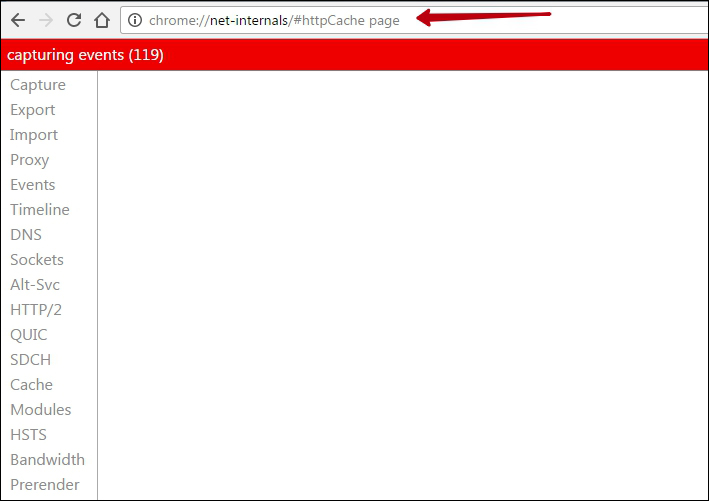
Bestimmen Sie genau, wo der Oper -geladene Cache gespeichert ist. Sie können die Cache -Daten der beiden vorherigen Programme nur mögen:
- Verzeichnis AppData.
- Darüber hinaus benötigen Sie in lokaler Opera -Software und Opera stabil.
- Die erforderlichen Daten befinden sich im Cache.
Die Position des Speichercache in Mozila Firefox ist etwas anders. Dies ist nicht überraschend, da dieser Browser fast der einzige ist, der nicht als Chromklon bezeichnet wird. Sie können Firefox -Cache wie folgt finden:
- In AppData Firefox finden.
- Es wird Profile darin sein.
- Als nächstes sehen Sie ein Verzeichnis, dessen Name aus einem unverständlichen Satz von Buchstaben und Zahlen besteht und endet mit dem Wort Standard. Dies ist der für uns erforderliche Firefox -Ordner.
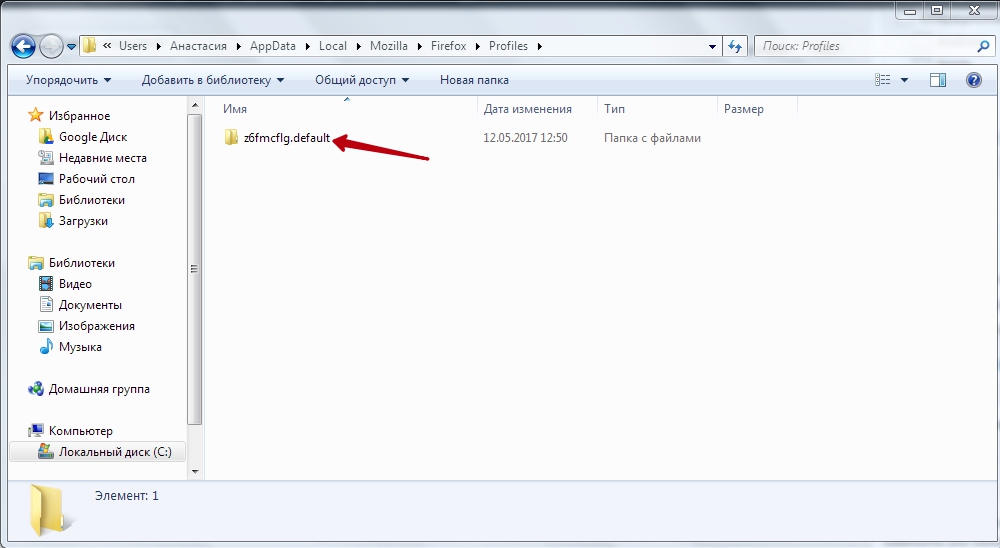
Dies sind die Möglichkeiten für die Direktoren, auf denen die Cache -Daten erhalten bleiben. Diese Informationen sind nützlich, wenn Sie den Ort ändern möchten, an dem das Programm die Daten zwischengespeichert. Einige Anwendungen selbst berechnen die maximal mögliche Größe des Speichers, und Firefox sorgt beispielsweise für eine Einschränkung von 1 GB.

